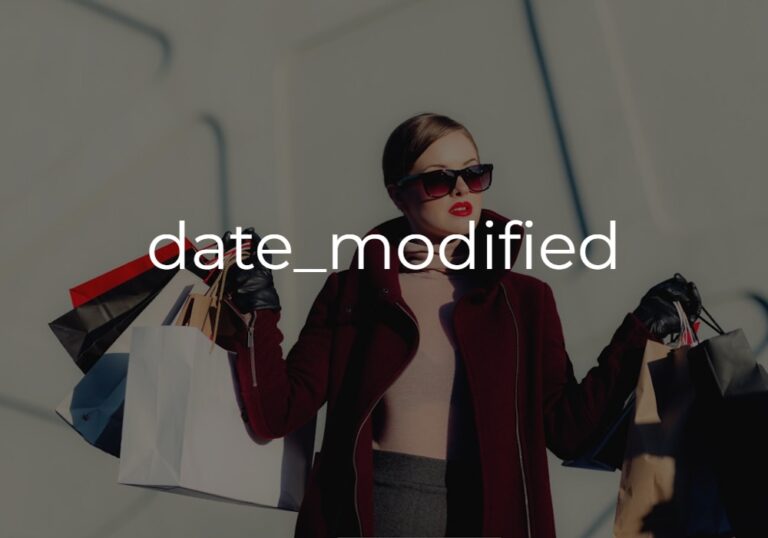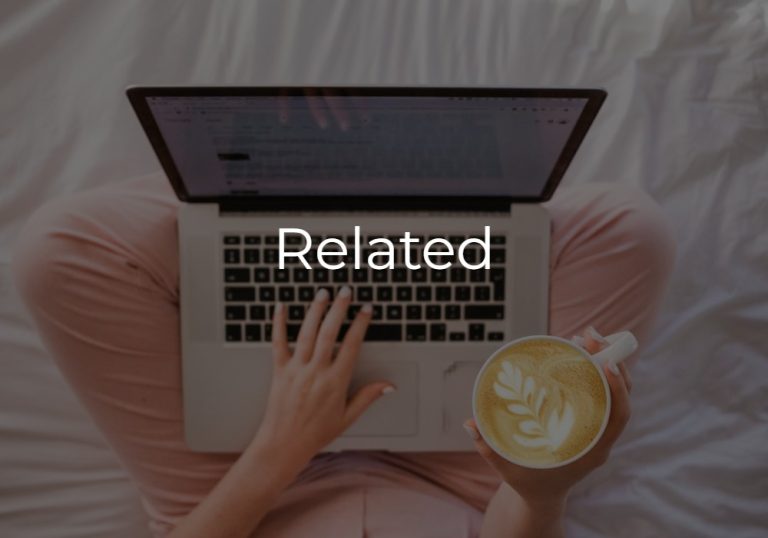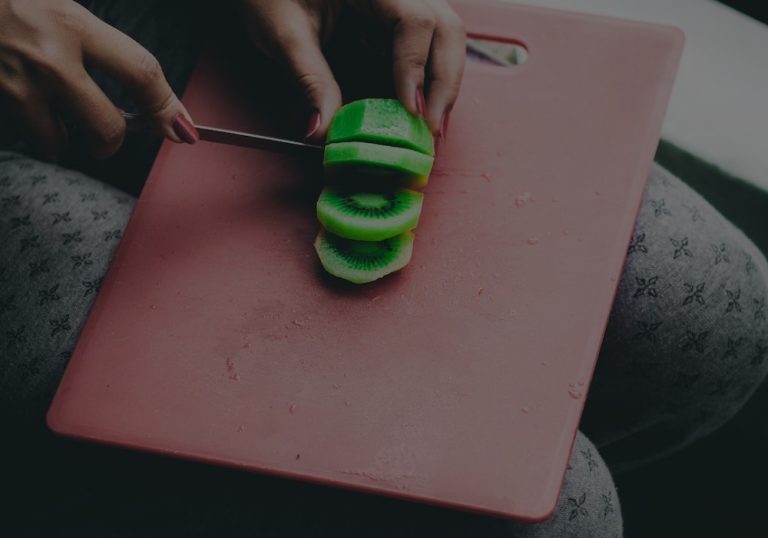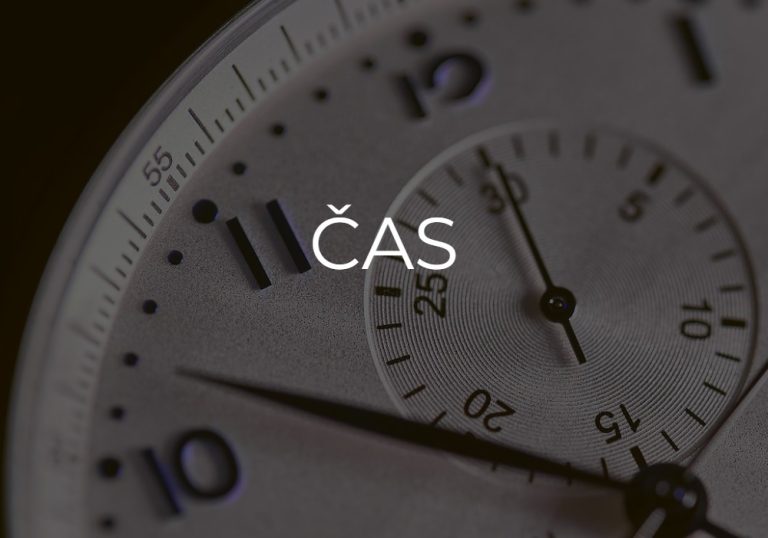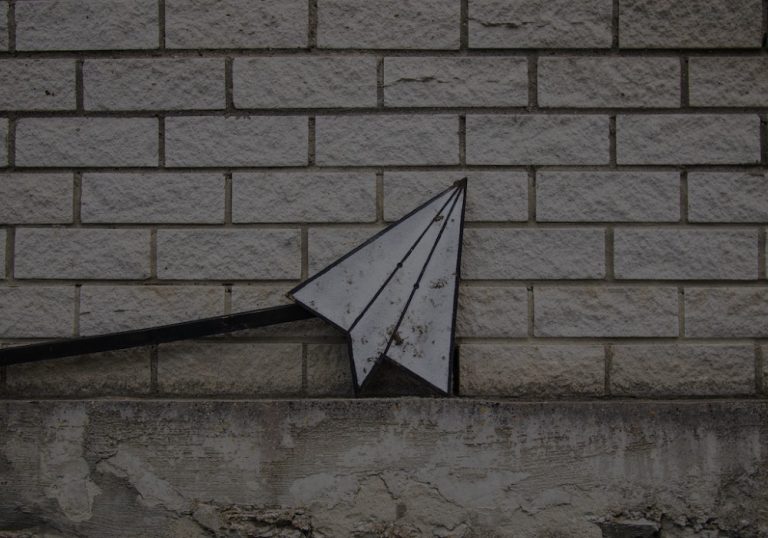WordPress je šablónovací systém, takže nejakú tému použiť musíme. Bez použitej témy sa WordPress stránka nespustí. Jedným z riešení je tvorba vlastnej šablóny -témy (V origináli sa tomu hovorí Themes, slovenský preklad, na rozdiel od českého, je teda správnejší). Nie je to také zložité, ako by sa mohlo zdať.
Základom je vojsť do zložky wp-content/themes a tu si vytvoriť novú zložku s jednoslovným názvom (prípadne s podčiarkovníkmi). Pozor, toto nebude názov našej témy, takže tam teoreticky môže byť čokoľvek.
Dôležité je pridať dva súbory – index.php a style.css. Tieto dva súbory sú nutné pre beh aj tej najprimitívnejšej témy.
Obsah style.css
Kým index.php môže teoreticky ostať prázdny, s 0 kb veľkosťou, style.css musí mať nejaký obsah. Konkrétne hneď na úvod poznámku s hlavnými charakteristikami témy:
/*
Theme Name: LavaDESIGN
Theme URI:
Description: Téma na mieru presne pre Vaše potreby
Author: Lukáš Bachleda LavaDESIGN
Author URI: https://lavadesign.sk
Text Domain: lava
Tags: one-column, two-columns, three-columns, four-columns, left-sidebar, right-sidebar, custom-menu, featured-images, flexible-header, post-formats, sticky-post, threaded-comments, translation-ready
Version: 1.0
License: GNU General Public License
License URI: licence/GPL.txt
*/
Theme name: Názov témy. Ten sa potom zobrazí vo wp-admine vo Vzhľad – Témy, keď si človek ide vybrať tému
Theme URI: Link na tému, ak existuje. Napr. ak je vo WordPress repozitári, alebo niekde, kde sa dá kúpiť
Description: Popis témy, tiež sa zobrazí pri výbere vo Vzhľad – Témy
Author: Meno autora. Firma, alebo človek.
Author URI: Link na stránku autora. Ak existuje…
Text Domain: Doména, ktorá sa následne používa pri lokalizácií témy v prekladových funkciách (napr. funkcia __())
Tags: Značky, na základe ktorých sa dá téma nájsť vo WP repozitári
Version: Verzia témy
License a License URI: licencia a link na licenciu. Osobne také blbosti neriešim. Nemám čas, ani náladu.
Pozn.: Z týchto všetkých je nutné zadať aspoň názov témy, aby začala byť na výber vo Vzhľad – Témy
Obrázok témy
Ako do témy vo Vzhľad – Témy pridať obrázok? Jednoducho ho nahrajeme do novovytvorenej zložky, vedľa index.php a style.css. Dôležité je, aby bol formátu png/jpg a volal sa screenshot. Teda nahrajeme tam obrázok s názvom screenshot.png, respektíve screenshot.jpg. A on už sa automaticky bude zobrazovať.
Pomer strán obrázku je 16:9, alebo ešte lepšie 4:3, čiže napríklad 1200×900 px. To je naozaj všetko.
Hierarchia súborov
Vo WP témach funguje tzv. hierarchia súborov. Čiže ide o súbory formátu .php, ktoré sú na základe presne uvedeného názvu spúšťané podľa poradia. Najčastejšie sa stretávame s týmito:
index.php: Základný súbor. Ak neexistuje špecifickejšia šablóna, WP vyberie túto.
404.php: Šablóna pri chybovú stránku 404 (Ak niekto zadá neexistujúcu URL)
comments.php: Súbor s komentovacou sekciou. Používa sa potom na všetkych ostatných single
footer.php: Súbor pre pätičku. V ňom by okrem iných vecí, mali byť aj uzatváracie tagy pre </body> a </html>
header.php: Súbor pre hlavičku. Väčšinou obsahuje doctype, otváracie tagy <html>,<body>, celý tag <header>. Niekedy môže obsahovať aj samotnú hlavičku, ktorá sa zobrazuje na stránke (Logo, menu,…)
page.php: Základný súbor pre statické stránky (wp-admin – Stránky)
archive.php: Základný súbor pre archívy článkov (alebo iných post typov)
single.php: Základný súbor pre jeden článok, alebo post. Hovorí sa tomu aj detail článku / postu
sidebar.php: Sidebar, čiže bočný panel. Tu je jeho definícia
search.php: Výsledky vyhľadávania
functions.php: Súbor s funkciami danej témy. A tiež priestor, ktorý je ako stvorený na dopisovanie vlastných snippetov 😉
Raz vidieť je lepšie ako stokrát počuť: https://wphierarchy.com/
Tvorba vlastnej témy je v skutočnosti dosť pain, pokiaľ na to nemáte dostatok času, nepúšťajte sa do toho a zvoľte iný spôsob.